3 Möglichkeiten, alte Videospiele und Computer auf Ihrem Mac zu emulieren
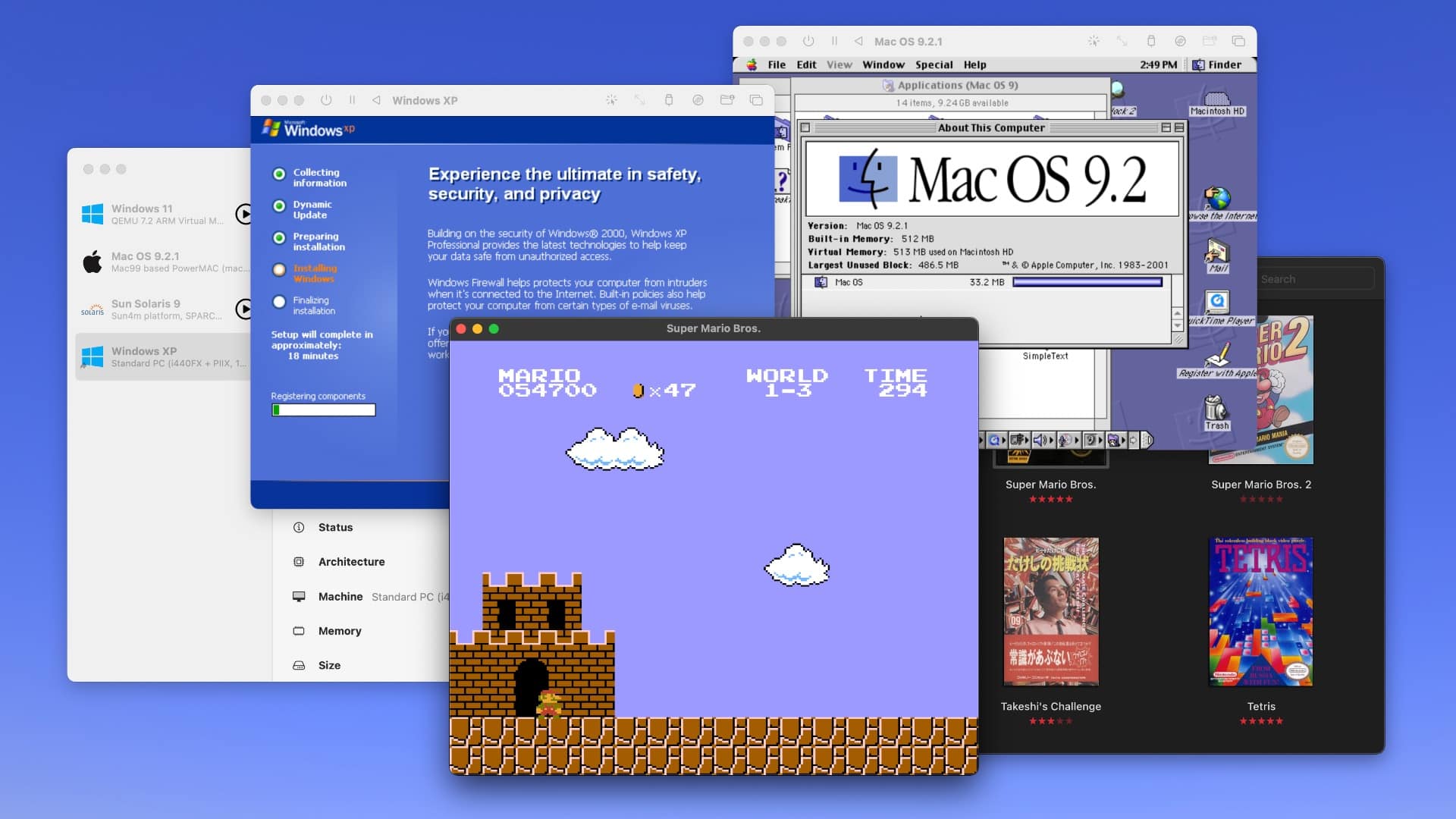
Das Sammeln alter Videospielkonsolen und Vintage-Computer ist ein spaßiges Hobby, aber die gesamte Hardware funktionsfähig zu halten, kann schnell zu einer teuren, nie endenden Aufgabe werden – ganz zu schweigen von dem Platz, den man allein zum Aufbewahren der Ausrüstung braucht. Sie könnten sich stattdessen (mit Bedacht) dafür entscheiden, Ihre Lieblingsspiele und -software auf dem Mac zu emulieren, den Sie bereits besitzen.
In dieser Anleitung zur Emulation auf dem Mac zeige ich Ihnen die besten Apps, mit denen Sie die beiden häufigsten Szenarios umsetzen können: alte Videospiele spielen und das klassische Mac OS auf einem modernen Mac testen. Außerdem erläutere ich abschließend die einfachste Möglichkeit zur Virtualisierung modern Betriebssysteme wie Windows und Linux auf Ihrem Mac. (Diese praktische Virtualisierungssoftware funktioniert auch für alte und unbekannte Computer-Betriebssysteme.)
Das Beste daran ist, dass jede dieser Mac-Emulationsmethoden kostenlos und Open Source ist.
Emulieren Sie alte Videospiele und Computer auf Ihrem Mac
Hier können Sie sich ein Video ansehen, das durch diese Apps führt:
1. OpenEmu spielt Nintendo-, Sega-, Atari-, Sony-Spiele und mehr
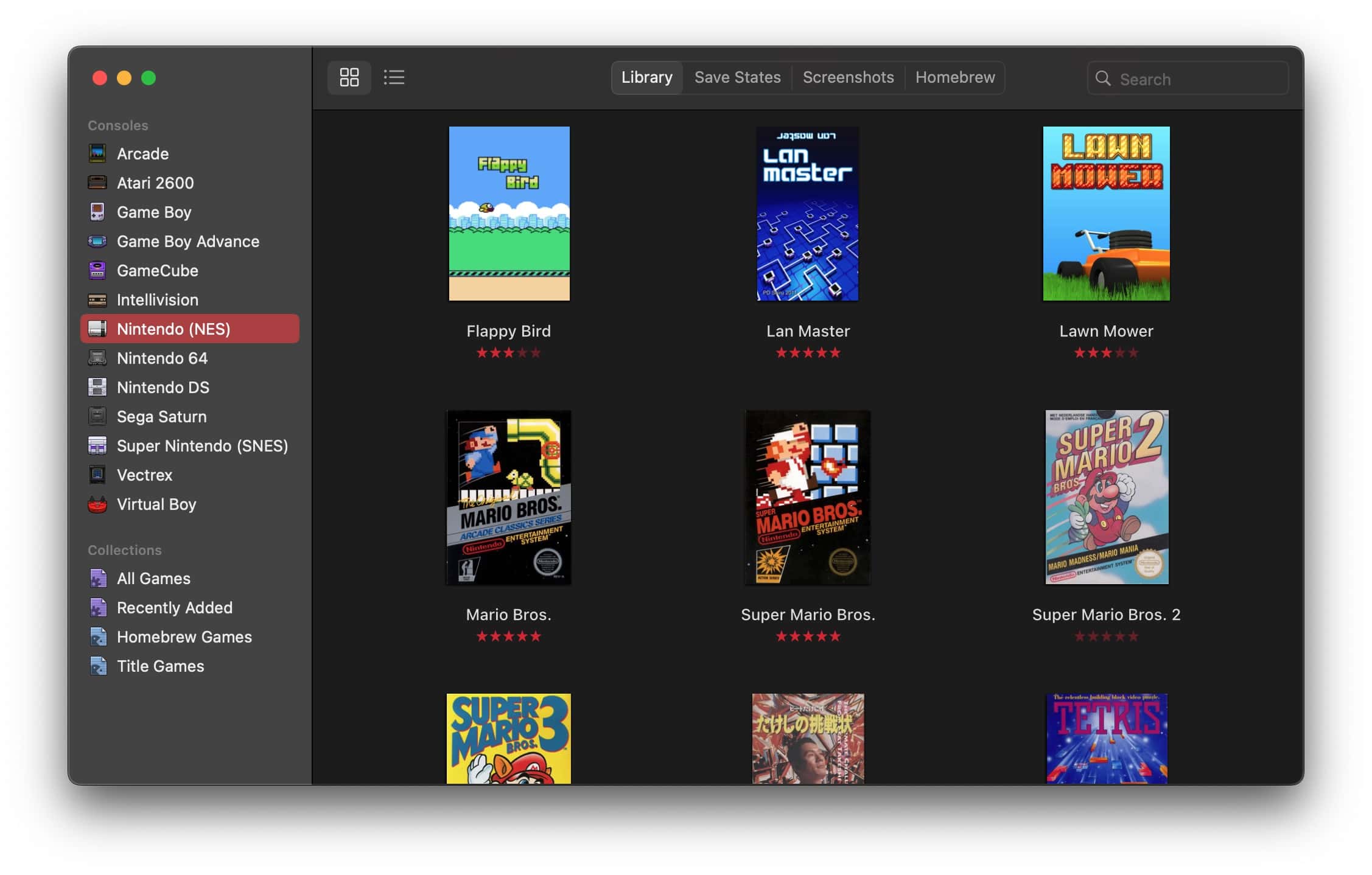
Screenshot: D. Griffin Jones/Cult of Mac
OpenEmu ist zweifellos die einfachste Möglichkeit, alte Videospiele auf Ihrem Mac zu spielen. Wenn Sie die App zum ersten Mal starten, werden Sie gefragt, welche Konsolen Sie aktivieren möchten. Es gibt Dutzende Optionen aus den 1980er, 90er und 2000er Jahren – darunter auch einige obskure wie den Vectrex und den ColecoVision.
Tatsächlich handelt es sich um eine benutzerfreundliche Oberfläche zusätzlich zu einer Reihe separater Emulatoren, für die Sie sonst eine Stunde oder länger aufwenden müssten jede einrichten. Aber mit OpenEmu ist das möglich Laden Sie ROM-Dateien online herunter Kopieren Sie ROM-Dateien von Spielkassetten, die Sie bereits besitzen, und ziehen Sie sie einfach per Drag-and-Drop in die App, um sie Ihrer Bibliothek hinzuzufügen.
Dann doppelklicken Sie einfach auf ein Spiel, um es zu starten. Sie können die Steuerelemente für die Tastatur Ihres Mac anpassen oder einen angeschlossenen Controller verwenden. Und Sie können ganz einfach Speicherstatus erstellen, um dort weiterzumachen, wo Sie aufgehört haben. Mit einem Shader können Sie sogar den Unschärfeeffekt eines Röhrenfernsehers für alte Konsolenspiele oder das pixelige LCD eines GameBoy Color simulieren.
Die Spiele werden automatisch nach Konsole in Kategorien sortiert; Sie können auch Ihre eigenen Sammlungen erstellen.
Herunterladen von: OpenEmu
2. Infinite Mac führt das klassische Mac OS in Ihrem Webbrowser aus
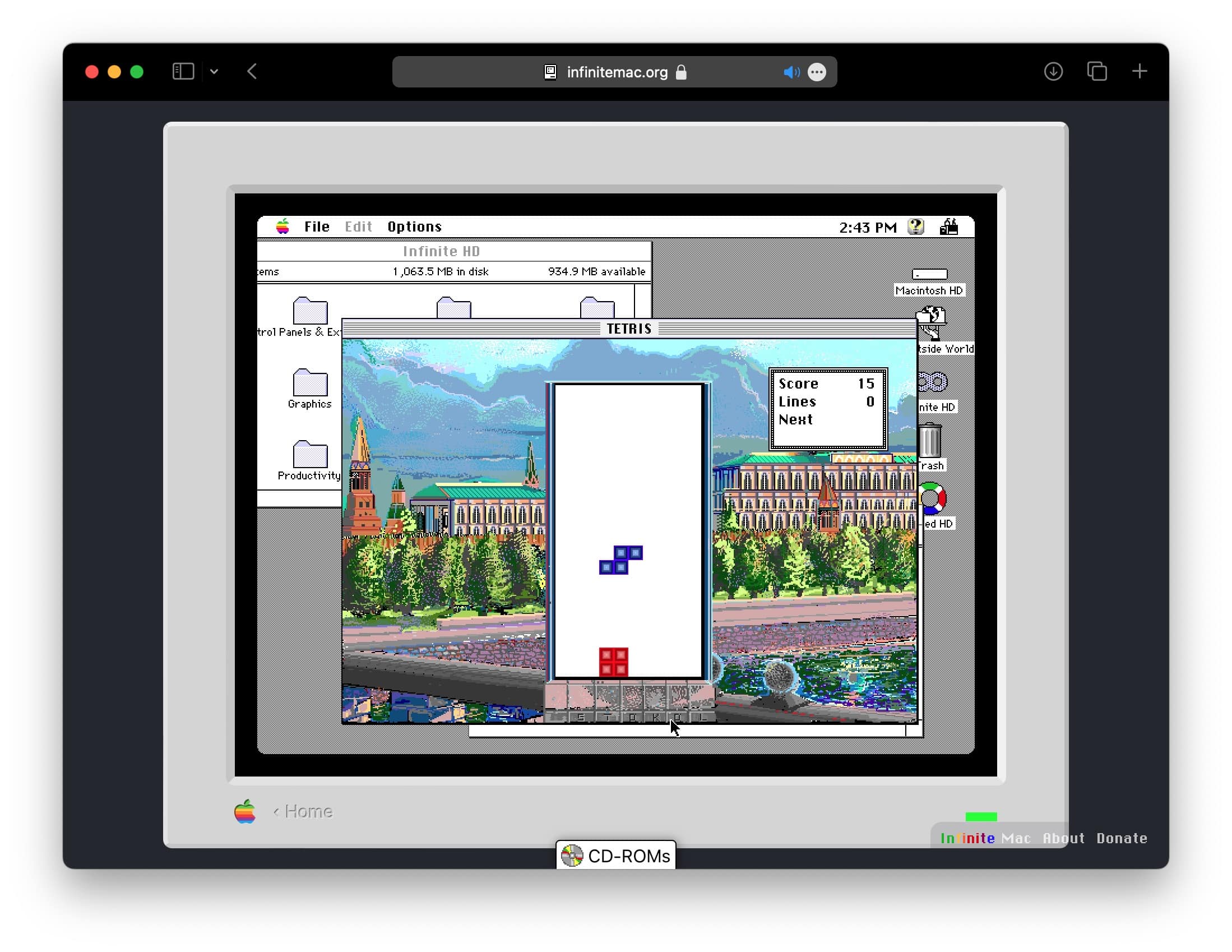
Screenshot: D. Griffin Jones/Cult of Mac
Infinite Mac ist die einfachste Möglichkeit, mit früheren Versionen von Mac OS umzugehen, da keine Installation erforderlich ist. Mithilfe der Magie von WebAssembly können diese virtuellen Open-Source-Maschinen direkt in jedem modernen Webbrowser ausgeführt werden. Sie können mit dem klassischen Mac Ihrer Wahl alle möglichen Kombinationen von Apple-Systemsoftware einrichten.
Alle Installationen umfassen einige der beliebtesten Apps und Spiele der Ära, in der das Mac OS auf den Markt kam: MacWrite und MacPaint, Photoshop, Microsoft Word, KPT Bryce, Marathon, Eine andere Welt, SimCity, Lemminge, Zivilisation und mehr.
Sie können Ihre eigene Software, die Sie online auf Websites wie Macintosh Garden finden, einfach per Drag-and-Drop hinzufügen. Infinite Mac verhält sich so, als würden Sie eine Diskette einlegen.
Speichern Sie Ihre Arbeit, indem Sie Dateien im Ordner „Outside World“ ablegen, die sofort auf Ihren Mac heruntergeladen werden.
Verwenden Sie es bei: Infinite Mac-Website
3. UTM virtualisiert moderne Betriebssysteme
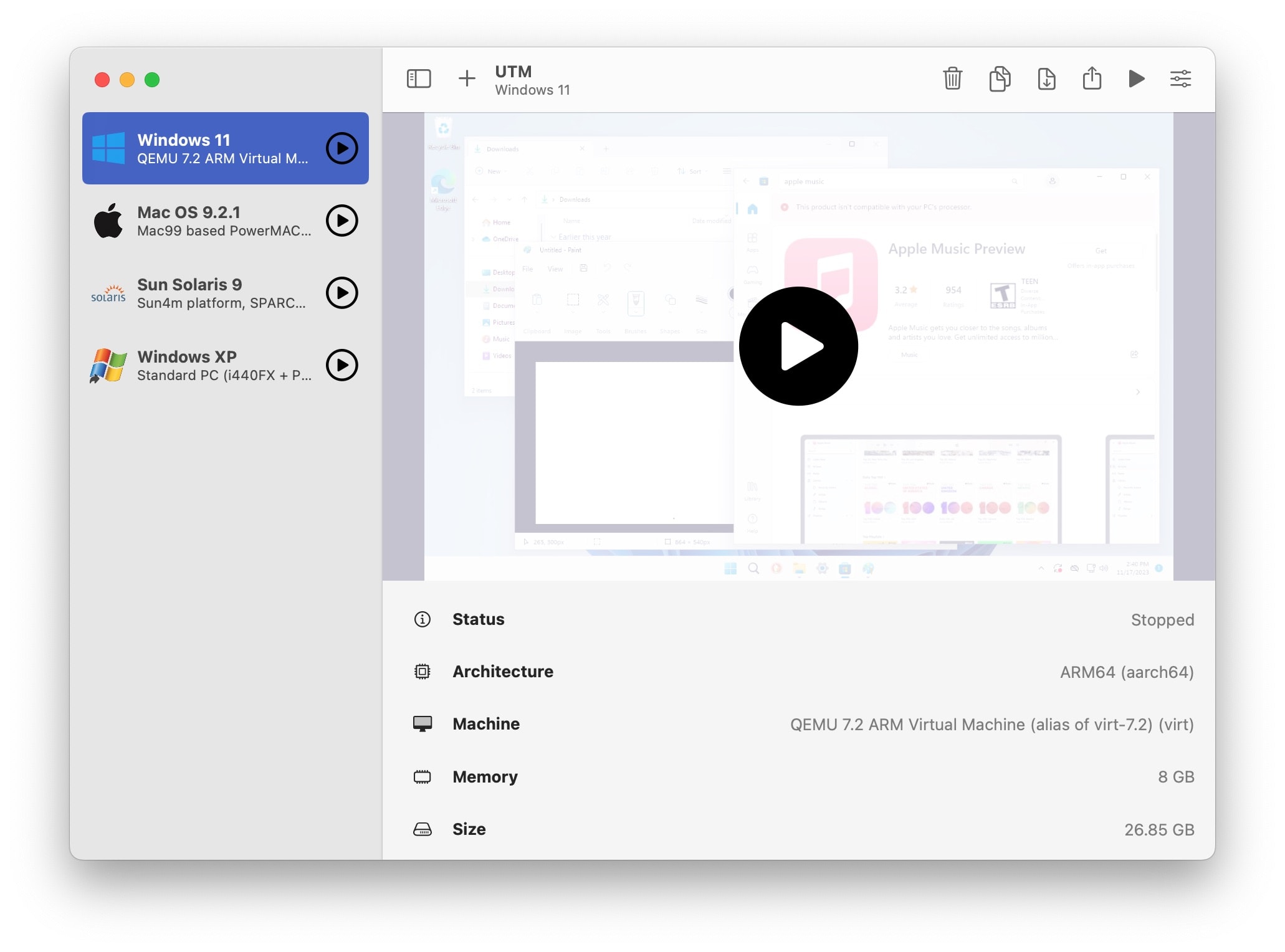
Screenshot: D. Griffin Jones/Cult of Mac
UTM ist die einfachste Möglichkeit zur Emulation oder Virtualisierung modern Betriebssysteme auf einem Mac. Es ist Tag und Nacht einfacher einzurichten als VirtualBox, das mir viele frustrierende Stunden meines Lebens gekostet hat, die ich nie wieder erleben werde.
Im Gegensatz zu VirtualBox ist das Hinzufügen einer neuen virtuellen Maschine mit UTM so einfach wie das Klicken auf ein paar Schaltflächen. Nachdem Sie die kostenlose Software heruntergeladen haben, klicken Sie einfach auf und klicken Laden Sie vorgefertigte Dateien aus der UTM-Galerie herunter. Sie können jede der dort gezeigten voreingestellten Maschinen herunterladen und direkt starten.
Vielleicht möchten Sie ein klassisches PC-Spiel spielen, z Beben III, Roller Coaster Tycoon oder SimTower, in Windows XP. Oder Sie können eine Installation von Mac OS 9 haben, die lokal auf Ihrem Computer ausgeführt wird. (Es ist zuverlässiger als Infinite Mac, das in Ihrem Webbrowser läuft.) Es gibt auch Sun Solaris 9, ein einzigartiges Betriebssystem für Workstation-Hardware, in dem es einfach Spaß macht, herumzustöbern.
UTM kann auch moderne Betriebssysteme wie Windows 11 für die wenigen PC-Programme virtualisieren, die Sie möglicherweise ausführen müssen. Wenn Sie Ihren Mac für die Softwareentwicklung verwenden, können Sie alle Arten von Linux ausführen – Ubuntu, Fedora, Debian und mehr.
Natürlich können Sie auch Ihr eigenes erstellen, wenn Sie in der Galerie nicht finden, was Sie möchten. Auf einem Apple-Silicon-Mac können Sie jede andere Version von macOS für Apple-Silicon (macOS Monterey und neuer) virtualisieren. Dies könnte ein unverzichtbares Tool zum Testen von Mac-Apps auf älteren Apple-Betriebssystemen sein, ohne dass Sie einen Stapel MacBooks in Ihrem Büro haben müssen.
Ich habe vor, UTM zu verwenden, um Backups einiger meiner PCs zu erstellen, angefangen bei meinem geliebten Acer TravelMate 2430 aus dem Jahr 2006, für den Tag, an dem dieser unweigerlich ausfällt.
Herunterladen von: UTM-Projektwebsite (kostenlos) oder im Mac App Store (9,99 $).





